| 数据大屏版本 |
|---|
| since 8.0.0 |
表格组件,支持表格的方式展示数据,数据可以来自数据集、也可以是普通文本。与复杂报表不同,表格组件不支持复杂报表的一些功能,比如填报、分页等。
依此点击组件区「文字」、「表格组件」,将「表格组件」拖拽到画布区域内即可。
当输入普通文本时,可以双击单元格,直接输入文本。
当使用数据集填充数据时,由于默认画布为缩放状态,单元格较小,可以在右下侧把画布显示比例设置为100%,拖动左侧数据集字段到相应的单元格中即可。
为表格设置样式,比如加边框,可以单击单元格,选中一个单元格。 也可以多选单元格,首先选中起始单元格,常按「Shift」键,选中结束单元格,完成多选单元格,选择右侧相应边框,即可为单个或者多个元格加边框。
文本跑马灯效果常用语提示语、公告等。具体操作步骤如下:
1.依此点击组件区「文字」、「表格组件」,将「表格组件」拖拽到画布区域内。
2.新建数据库查询数据集,比如SQL:「」。
3.输入表头,拖入相应字段到单元格。
4.在右侧组件设置区域,点击「跑马灯」,滚动方向选择「向上」,滚动速速输入30,数字越大表示滚动速度越快。
5.如果需要表头不做滚动,需要设置表头冻结。
组件设置如下图所示:
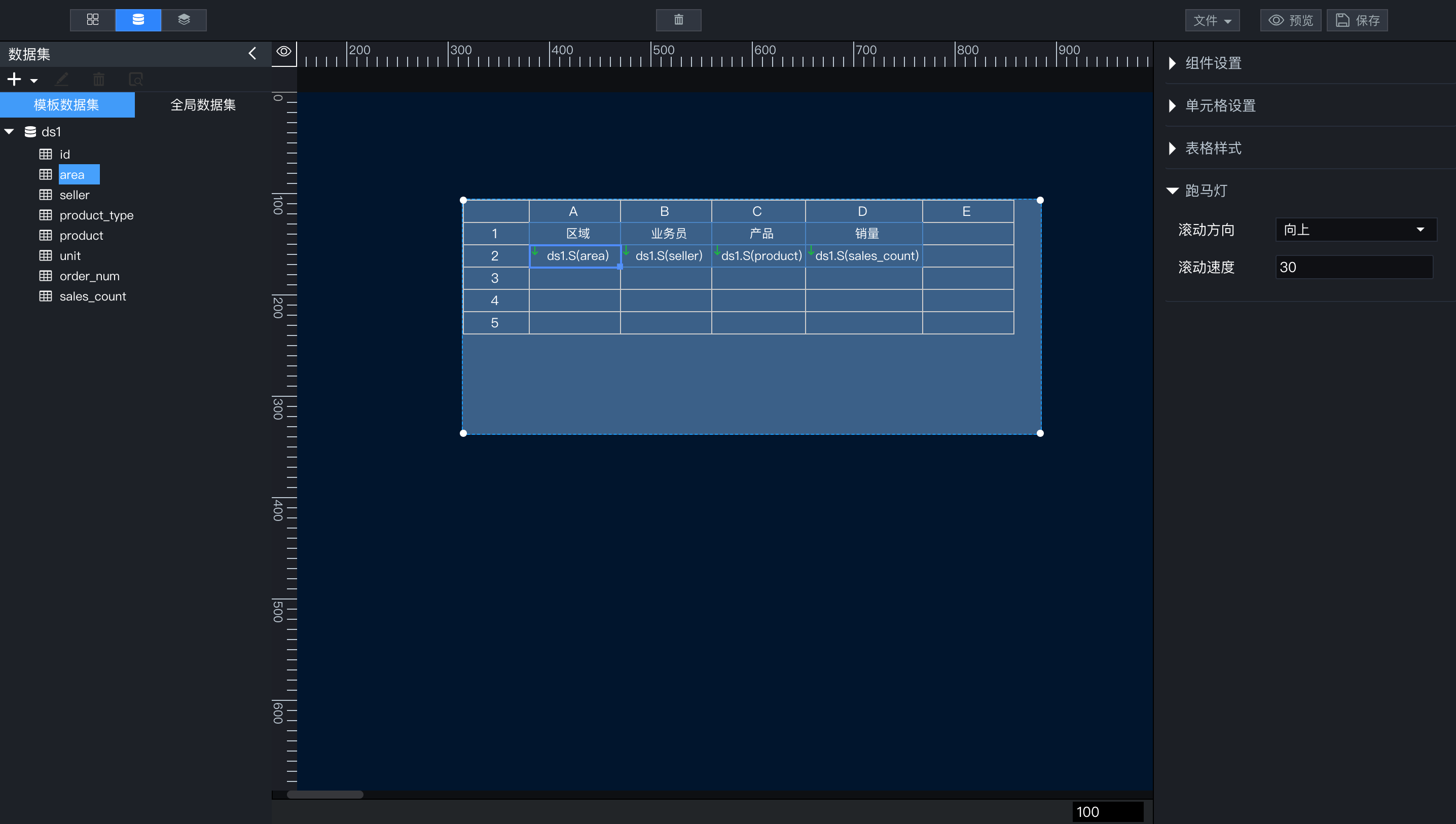
预览效果如下图所示:
